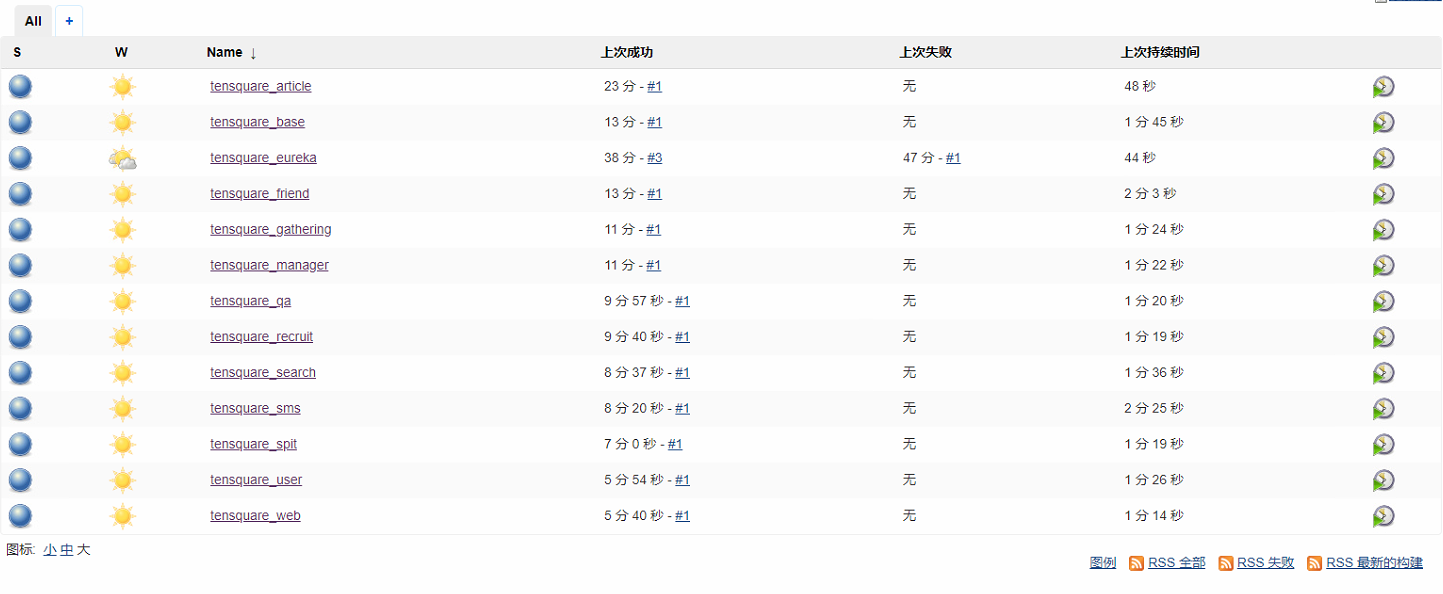Dockerfile与DockerMaven的使用与操作参考:
持续集成
安装Gogs和Jenkins并运行。
参考文章:
👉👉 gogs的安装和使用
👉👉 Jenkins安装
配置Jekins
安装Maven
上传
Maven压缩包到服务器安装Maven,解压即用。
1
tar -zxvf apache-maven-3.3.9-bin.tar.gz
配置
settings.xml,修改本地仓库位置并添加docker maven插件组1
2需要先进入到maven安装目录的conf目录中
vim settings.xml配置文件内容如下:
1
2
3
4
5
6
7
8
9
10
11
12
13
14
15
16
17
18
19
<settings xmlns="http://maven.apache.org/SETTINGS/1.0.0"
xmlns:xsi="http://www.w3.org/2001/XMLSchema-instance"
xsi:schemaLocation="http://maven.apache.org/SETTINGS/1.0.0 http://maven.apache.org/xsd/settings-1.0.0.xsd">
<localRepository>/usr/local/repository</localRepository>
<pluginGroups>
<pluginGroup>com.spotify</pluginGroup>
</pluginGroups>
<proxies>
</proxies>
<servers>
</servers>
<mirrors>
</mirrors>
<profiles>
</profiles>
</settings>上传maven repository到服务器,或者运行时下载jar包也行。
全局配置
配置
JDK
JAVA_HOME以实际为准
Git配置保持默认配置
Maven
MAVEN_HOME以实际为准
点击
保存,完成配置。
Jenkins使用
新建任务
点击
新建item,输入名称并选择构建一个Maven项目,然后点击确定。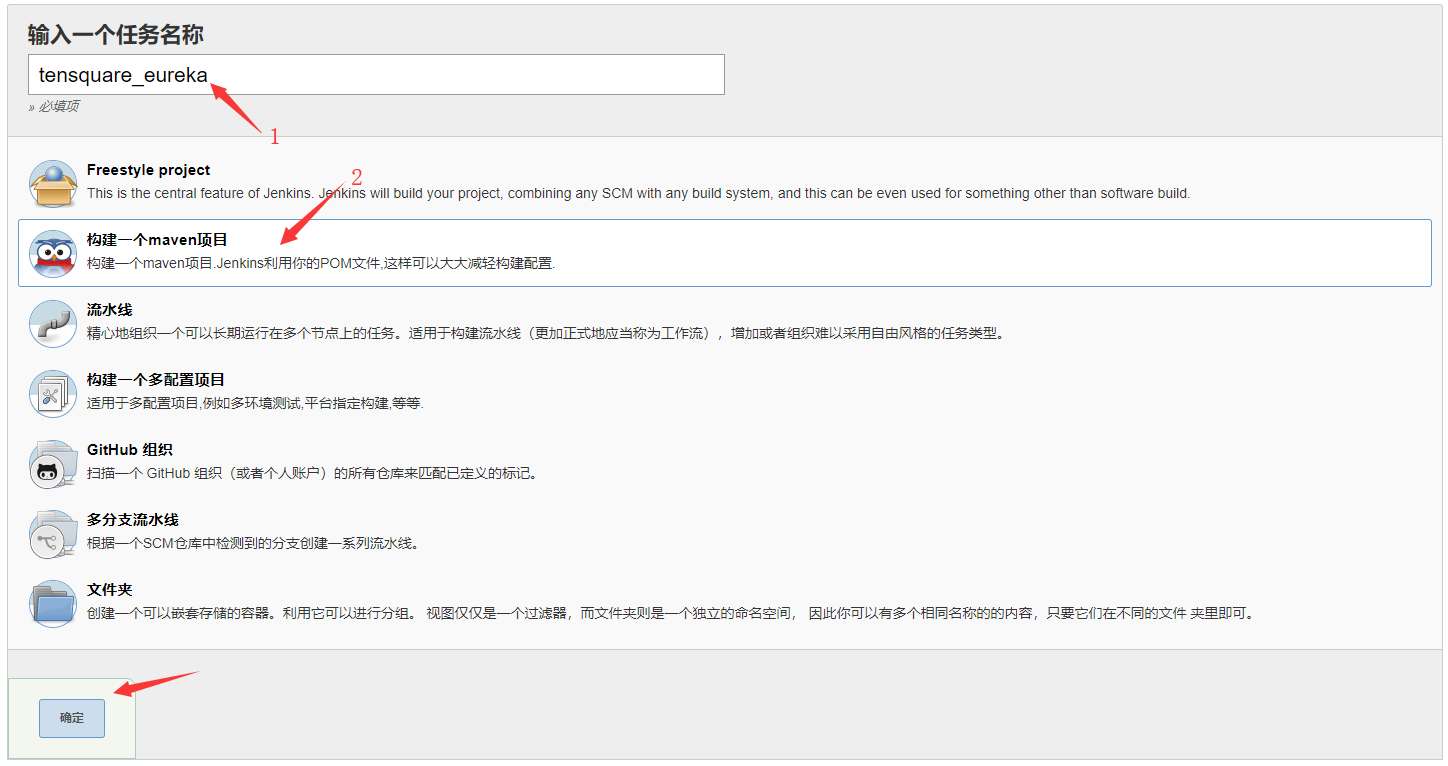
源码管理选择Git并输入Repository URL。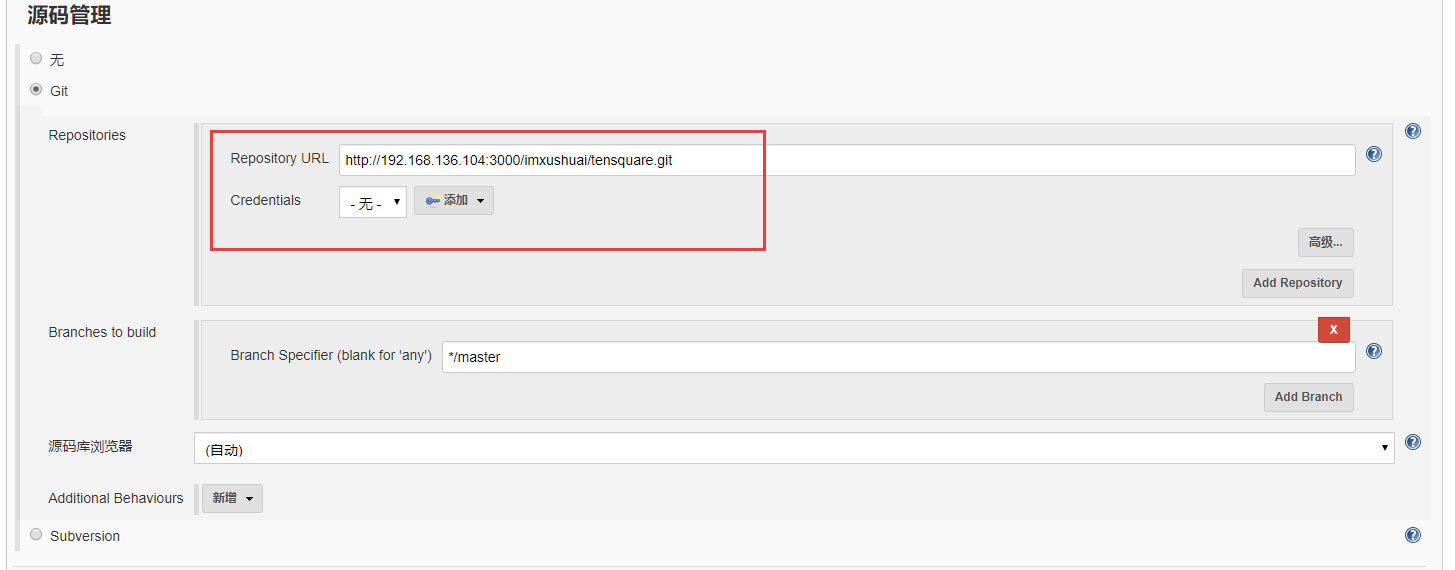
Build

点击
保存,完成任务创建
运行任务
返回首页,点击
运行按钮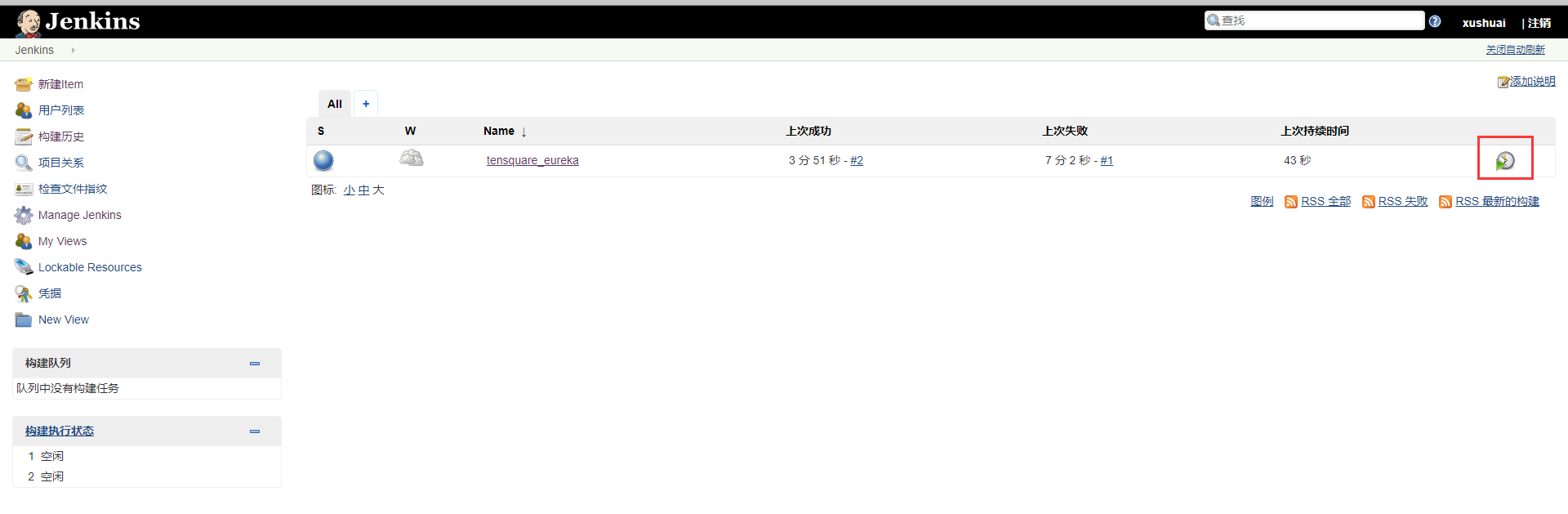
点击左下方的进度条,查看正在执行的任务,选择查看
控制台输出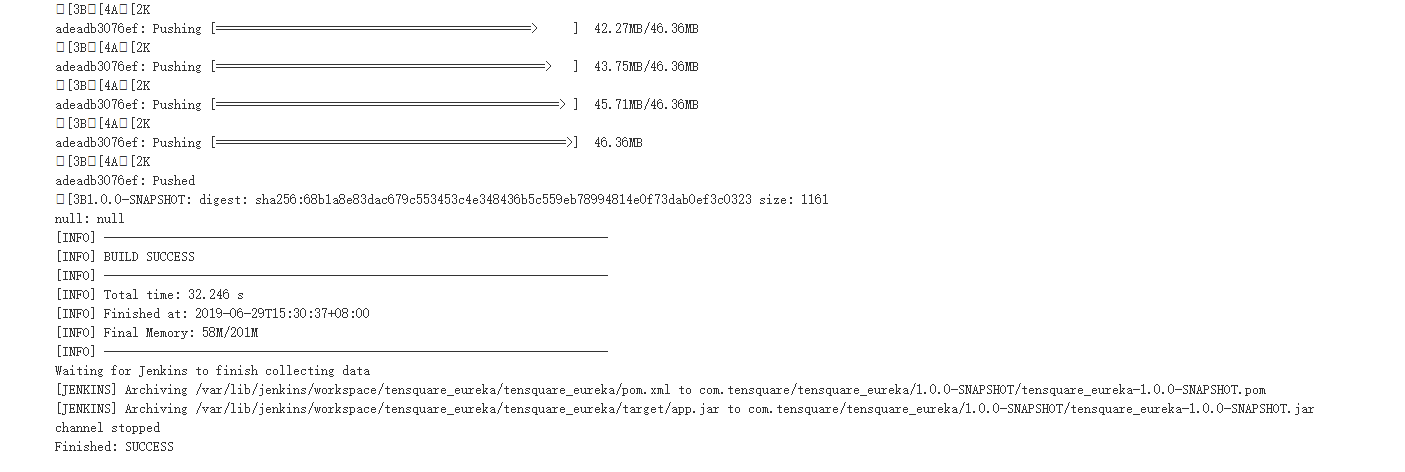
执行成功。
将其他微服务采用同样的方式构建任务并执行即可。